迅雷10设置默认下载方式的方法
- 时间:2020-08-10 15:04
- 来源:下载吧
- 编辑:weijiayan
迅雷10是一款非常好用的下载工具,通过这款软件我们能够在任何时候下载自己想要的软件程序或者是一些视频文件,那么在使用这款软件的时候,我们可以根据自己的需求和使用习惯来设置软件默认的下载方式,设置之后每一次下载都会根据自己设置的下载方式来进行下载了,相信有很多用户会需要用到这个设置下载方式的功能,只是不知道要如何进行操作,那么接下来小编就跟大家分享一下具体的操作方法吧,有需要的朋友不妨来看看,希望这篇方法教程能够对大家有所帮助。
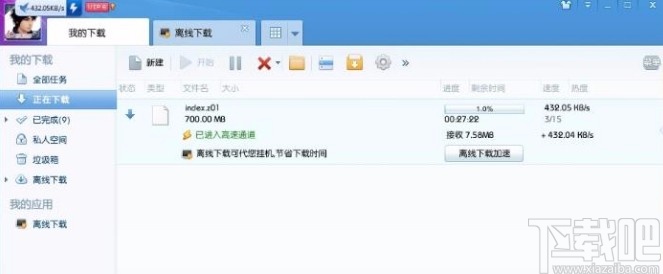
方法步骤
1.首先第一步,我们打开电脑之后在桌面中找到迅雷软件图标,然后双击图标进入到软件的主界面。
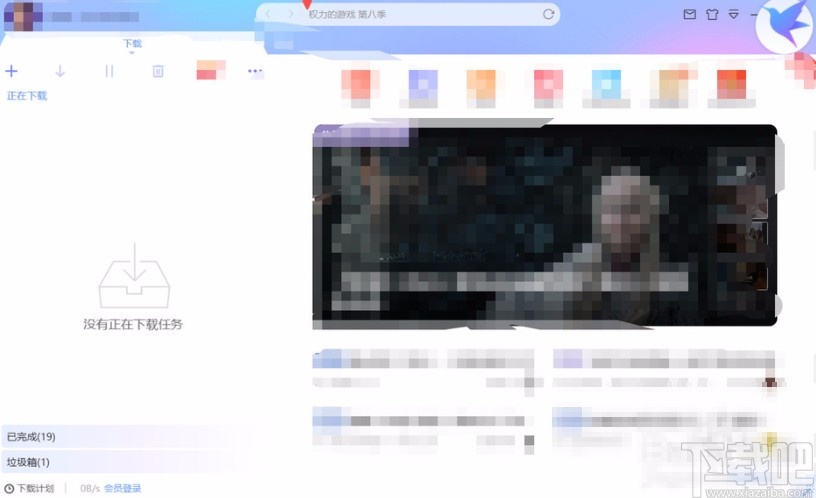
2.进入到软件主界面之后,我们在界面的右上方可以看到一个菜单图标,看到这个菜单图标之后点击打开它。

3.点击打开这个菜单图标之后,我们在出现的选项中,找到设置中心这个选项点击进去。
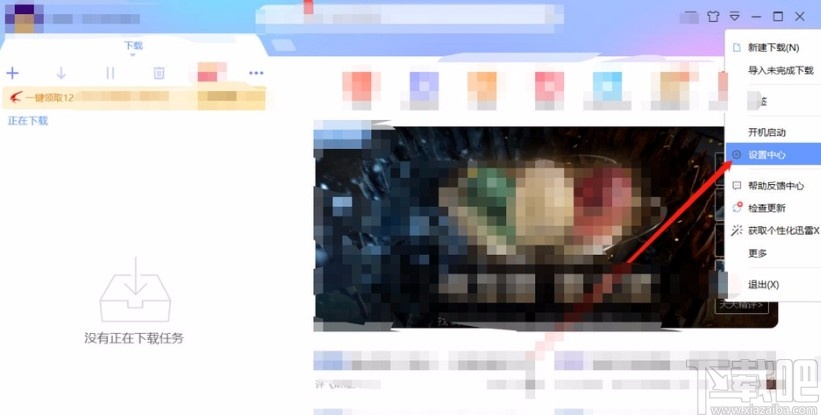
4.点击打开设置中心界面之后,在界面左边的选项列表中找到下载接管设置并点击,如下图中所示。

5.点击切换到下载管理设置界面之后,其中就可以看到默认下载方式这个选项了,点击右边立即下载按钮的下拉框即可选择想要使用的默认下载方式。
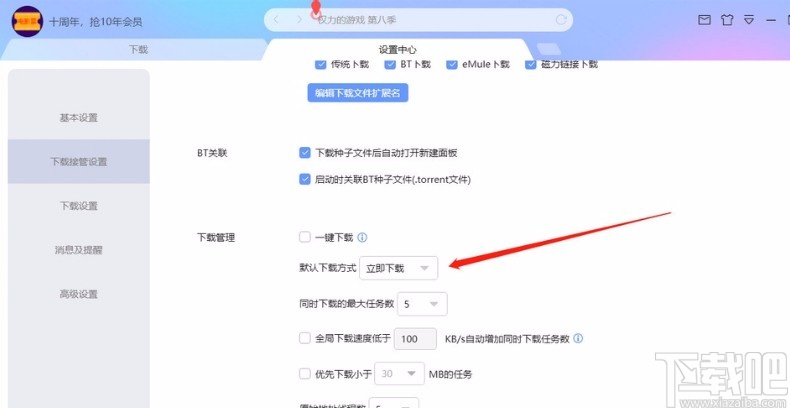
使用上述教程中的操作方法我们就可以在使用迅雷10的时候设置默认的下载方式了,有需要的朋友赶紧试一试这个方法吧,希望这篇方法教程能够帮助到大家。
最近更新
-
 淘宝怎么用微信支付
淘宝怎么用微信支付
淘宝微信支付怎么开通?9月5日淘宝公示与微信
- 2 手机上怎么查法定退休时间 09-13
- 3 怎么查自己的法定退休年龄 09-13
- 4 小红书宠物小伙伴怎么挖宝 09-04
- 5 小红书AI宠物怎么养 09-04
- 6 网易云音乐补偿7天会员怎么领 08-21
人气排行
-
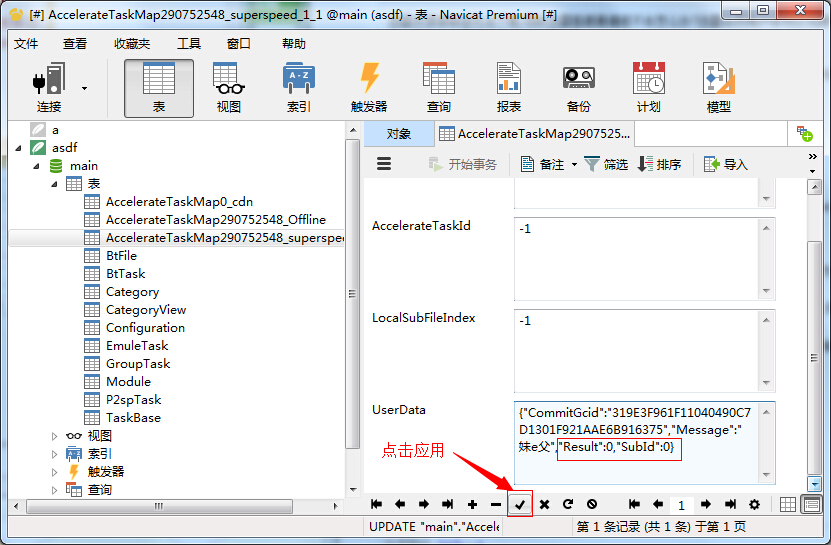 迅雷高速通道资源被举报进入失败的破解方法
迅雷高速通道资源被举报进入失败的破解方法
迅雷资源被举报无法下载,导致迅雷高速通道进不去怎么办?迅雷会员
-
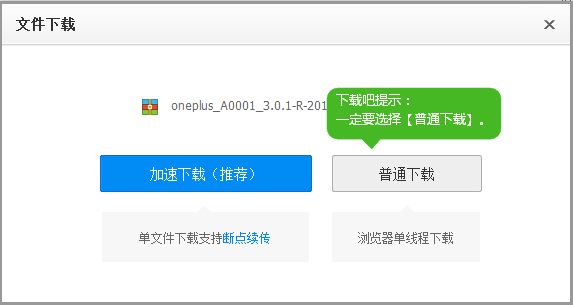 百度网盘下载速度慢怎么办 百度云盘用迅雷下载教程
百度网盘下载速度慢怎么办 百度云盘用迅雷下载教程
百度网盘以免费、大容量、不限速陆续打败115网盘、酷盘,腾讯微云
-
 巧用迅雷解压密码功能一键破解RAR/ZIP压缩包密码
巧用迅雷解压密码功能一键破解RAR/ZIP压缩包密码
辛辛苦苦下载下来的rar、zip、7z、tar格式的压缩包是加密的,解压
-
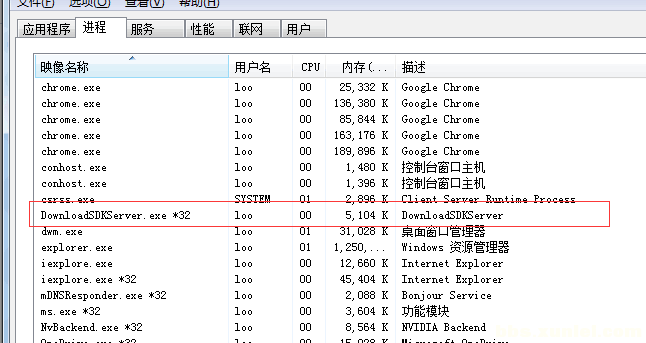 DownloadSDKServer.exe是什么 DownloadSDKServer.exe内存占用高怎么办
DownloadSDKServer.exe是什么 DownloadSDKServer.exe内存占用高怎么办
DownloadSDKServer.exe是什么?相信大家都是和小编一样,在系统进
-
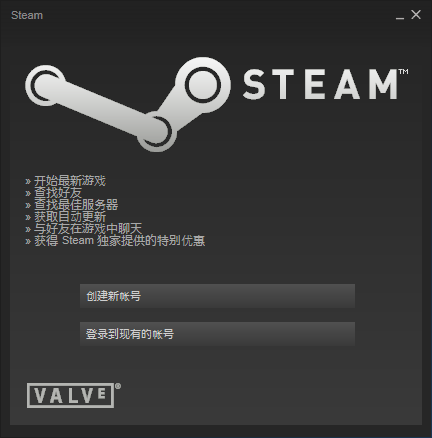 steam打不开怎么解决? steam错误的解决方法
steam打不开怎么解决? steam错误的解决方法
steam用户经常反应遇到打不开steam平台的问题。是首次安装steam后
-
 迅雷会员账号已被锁定怎么办 怎么解冻账号
迅雷会员账号已被锁定怎么办 怎么解冻账号
最近迅雷修改了会员机制,使得迅雷会员账号存在分享行为的账号都
-
 百度云链接不存在失效、分享的文件已经被取消的解决破解办法
百度云链接不存在失效、分享的文件已经被取消的解决破解办法
百度云链接不存在?很多时候我们在网上找资源下载,如果是百度云
-
 steam平台游戏恢复导入及转移全教程
steam平台游戏恢复导入及转移全教程
在使用steam游戏平台时,大家是否会经常遇到,如何备份帐号游戏,
-
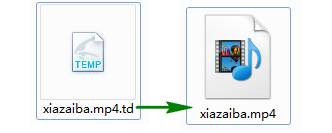 迅雷下载到99.9就不动的原因和官方解决方法
迅雷下载到99.9就不动的原因和官方解决方法
迅雷下载文件经常会出现下载进度常常会卡在99.9%就下不动的问题,
-
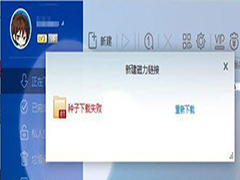 解决新版迅雷提示种子下载失败小技巧
解决新版迅雷提示种子下载失败小技巧
现在,很多人在使用迅雷下载种子的时候,都会遇到提示种子下载失

